ビデオから透かしを削除することをお勧めします。たとえば、ビデオから古い透かしを削除する場合です。それでも、ビデオから透かしを削除するにはどうすればよいですか?ビデオ透かしリムーバーツールを使用して、ビデオから透かしを簡単に削除できます。ただし、ビデオ透かしリムーバーツールの大規模なプールがあり、最適なものを選択するには時間と労力がかかる場合があります。幸いなことに、最高のビデオ透かしリムーバー、それらの機能、長所、短所、および価格の詳細な分析を作成しました。学ぶために読んでください!
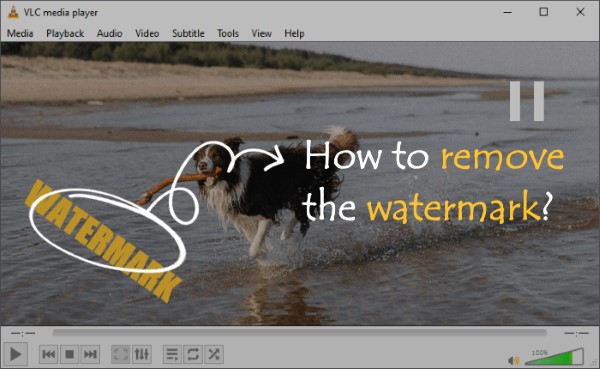
このパートでは、コンピューター用の最も人気のあるビデオロゴリムーバーのいくつかを紹介します。それらをチェックしてください:
世界 動画変換 究極 アプリケーションは、オーディオとビデオを編集、圧縮、および1,000を超えるファイル形式に変換するためのオールインワンソリューションです。これは、ユーザーがビデオから透かし、ロゴ、字幕、スタンプ、およびオブジェクトを削除できるようにする、ほぼ完璧なビデオ編集アプリケーションです。このアプリケーションを使用して、トリミング、トリミング、回転、ビデオエフェクトの追加、ビデオの明るさの調整などを行うこともできます。
この優れたビデオエディタを使用すると、ビデオから複数の透かしを削除し、ビデオ全体に表示される透かしをカバーするようにカスタマイズされた期間を設定できます。興味深いことに、 動画変換 究極 アプリケーションには、プロのビデオを作成するために利用できる無数のビデオ編集機能があります。それは、その卓越した能力のために、世界中の何百万人もの人々にとって頼りになる選択肢となっています。
の力を利用する 動画変換 究極 アプリケーションを作成し、ビデオから動く透かしや静止画を削除します。このアプリケーションは、わかりやすく直感的なユーザーインターフェイスを備えているため、このアプリケーションを使用するために技術的なノウハウは必要ありません。
以下は、 動画変換 究極 アプリケーションは最高のビデオエディタです:
以下は、を使用してビデオから透かしを削除する方法です 動画変換 究極 アプリケーション:
01月まず、Mac または Windows コンピューターにアプリケーションをダウンロード、インストール、および起動します。
02月「ツールボックス」オプションを押して、「ビデオ透かしリムーバー」機能を見つけます。「+」アイコンを押してビデオをアプリケーションにロードし、ビデオをアプリケーションのインターフェイスにアップロードします。

03月表示されるウィンドウから、[透かし削除領域の追加]ボタンをクリックし、透かし領域に表示される選択ボックスを配置し、それに応じてボックスを調整して透かしが完全に覆われていることを確認します。

04月出力ファイル形式を選択し、[保存先]ボタンでビデオを保存する場所を選択し、[エクスポート]ボタンを押します。
ペニーを費やすことなく、古いビデオから古い透かしを削除したいですか?OpenShotは、最先端のビデオ編集機能を提供する、最高の無料の透かしリムーバーの1つです。このツールは、タイムラインベースのプロフェッショナルグレードのユーザーインターフェイスを提供し、初心者やプロのコンピューターユーザーが簡単に使用できるようにします。OpenShotを使用すると、ビデオの品質に影響を与えることなく、ビデオから透かしを簡単に削除できます。
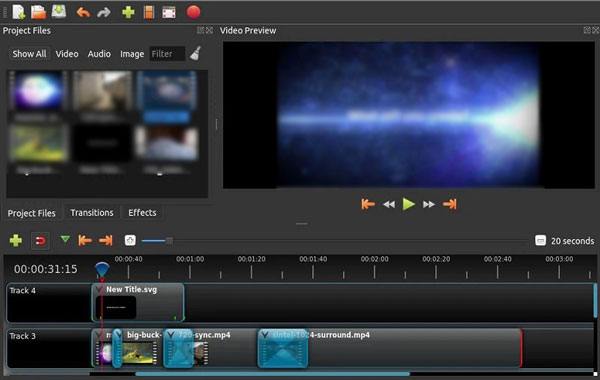
その他のビデオ&オーディオガイド:
透かしのないYouTubeビデオダウンローダー[オンライン&オフライン]
[Vlogソフトウェア] Vlog愛好家のための11の最高のVlog編集ソフトウェア
透かし、ロゴ、スタンプ、その他のオブジェクトをペニーを費やすことなくビデオから削除したいですか?オリーブビデオエディタは、ユーザーが高品質のビデオを作成できるようにする無料のノンリニアアプリケーションです。このアプリケーションには、トリミング、トリミング、透かしの削除など、多くのビデオ編集機能があります。オリーブビデオエディタアプリケーションは、すべてのコンテンツクリエーターにとって便利なツールです。このビデオエディタは複雑なユーザーインターフェイスを備えていますが、ユーザーは使用方法を学習するとその機能を利用できます。オリーブビデオエディタアプリケーションの最も優れている点は、比類のない正確なコントロールを提供し、高品質の出力を保証することです。
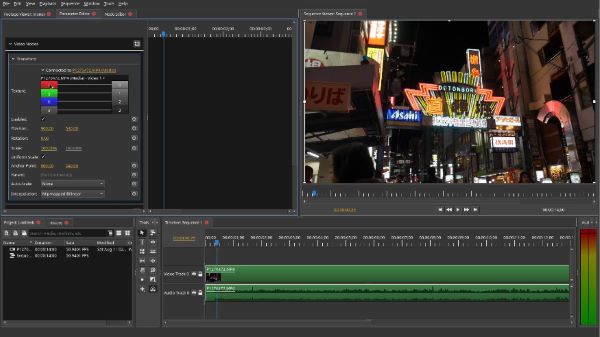
Kdenliveは、KDEノンリニアビデオエディタとも呼ばれ、Mac、Windows、およびLinuxコンピュータ用の無料のビデオエディタです。これは、積極的にレビューすることでその信頼性を証明した多くの幸せなクライアントによって使用される強力なビデオエディタです。このツールを使用すると、低品質のビデオをプロのビデオに変換できます。Kdenliveを使用すると、ユーザーは元の品質とファイル形式を維持しながら、ビデオの透かしを削除できます。Kdenliveを使用すると、ユーザーはビデオの透かしを削除できるだけでなく、ビデオのトリミング、トリミング、回転、明るさの調整などを行うこともできます。
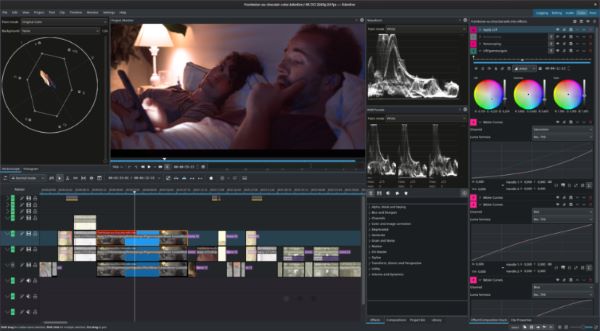
TikTokのようなビデオ共有アプリの急増により、ビデオコンテンツは最近驚くほど増加しています。したがって、透かしを削除することは、そのようなビデオを目的で使用する準備をする際に中心的な舞台になっています。あなたはあなたの好みに合わせて特定のビデオの美学を微調整するためにビデオのための最高の透かし除去剤を探しているかもしれません。これがヒットポーの出番です。AIテクノロジーにより、Hitpawはビデオから透かしを見つけて削除します。さらに良いことに、ビデオの元の品質を妨げることはありません。
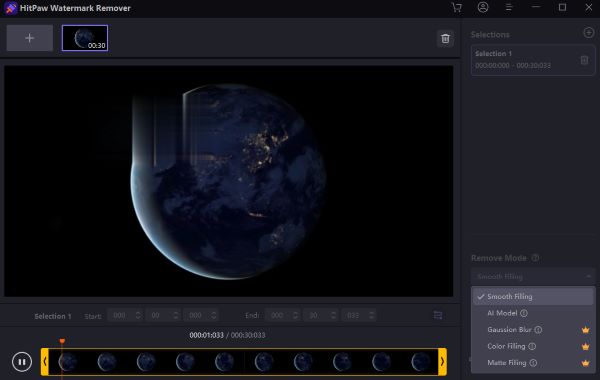
続きを読む:
いくつかの簡単な手順でビデオ品質を修正する方法[オフラインとオンラインの方法]
透かしのない最高の無料ビデオ編集ソフトウェア:詳細なレビュー
対応する機能と同様に、Movaviの機能は、ビデオ透かしの削除プロセスを簡素化する便利で用途の広いツールセットです。ユーザーによる肯定的なレビューは、その信頼性の証です。このアプリは、ユーザーがビデオの透かしを編集および削除するのに役立つフィルターやエフェクトなどの組み込み機能を備えたテンプレートを備えています。トランジションウィザードは、バックグラウンドミュージックの追加やビデオへのオーディオ録音の挿入など、さまざまな側面を変更する場合にも役立ちます。
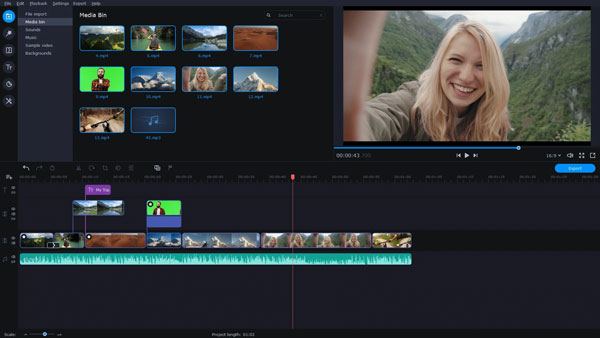
このパートでは、オンラインビデオ用の使いやすい透かしリムーバーをいくつか紹介します。
Kapwingは、その使いやすさと汎用性により、最高の透かし除去剤の1つです。ビデオから透かしを削除するためのエキサイティングなオプションが多数あります。さらにスリリングなのは、機能を好みに合わせて簡単に微調整できることです。無料なので、ビデオから透かしを削除したい場合はいつでも選択できます。

Media.io 透かしリムーバーは、画像やビデオから透かしを削除するために使用できる無料のオンラインツールです。このツールは人工知能を使用して、透かしを正確かつ迅速に識別して削除します。Media.io は使いやすく、すべての主要なビデオファイル形式をサポートしています。また、安全でプライバシーにも配慮しています。透かしの削除とは別に、画像やビデオの背景のサイズ変更、トリミング、変更も行います。
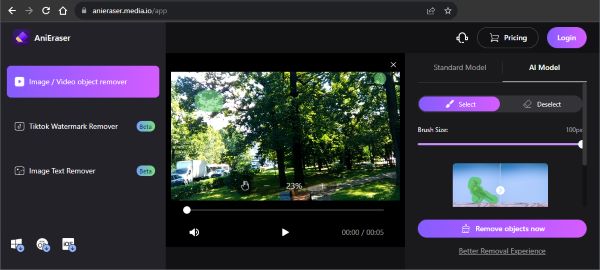
また、次のものが必要になる場合もあります。
視聴者からクリエイターへ:簡単にリアクションビデオを作成する方法
透かしは、ビデオや写真の美的魅力を妨げるため、問題が発生する場合があります。このようなファイルから透かしを削除することは、Apowersoftオンライン透かしリムーバーのおかげで、常に困難でした。プラットフォームの最先端の機能により、透かしを非常に簡単かつ便利に削除または更新できます。ApowersoftはWebベースであり、透かしの削除エクスペリエンスを合理化するのに役立つ多数の機能が付属しています。おそらくその最も注目すべき特徴は、アマチュアにとって理想的なシンプルさです。
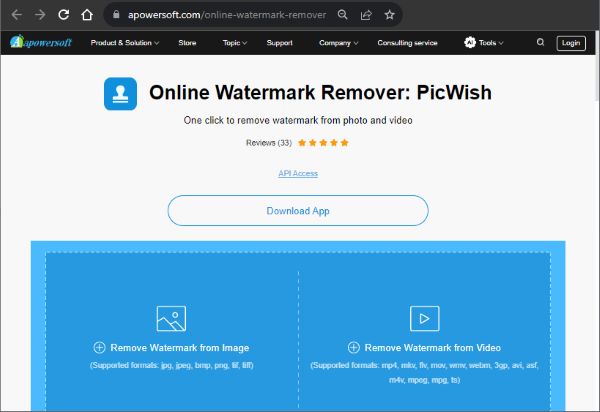
ビデオ編集者として、ビデオから透かしを削除する方法を学ぶことが不可欠です。ビデオからロゴ、透かし、スタンプ、その他のオブジェクトを削除すると、ビデオコンテンツの柔軟性を高めながら、プロフェッショナルでクリーンなビデオを作成できます。幸いなことに、最高のビデオ透かしリムーバー、それらの機能、長所、短所、および価格の詳細な分析を提供しました。プロセスをより簡単で楽しいものにするために、使用することをお勧めします 動画変換 究極 使いやすく、堅牢で、信頼性が高いアプリケーション。
関連記事:
完璧にカット:インドウでビデオをトリミングする方法を探る 10/11
[ファストトリック]いくつかの簡単な手順でズームビデオ品質を向上させる
オーディオファイルを編集するには?[実践的なオーディオ編集チュートリアル]